Ein ständiges Dilemma, wenn Starten eines Online-Shops geht es um die Frage nach Ihrem Logo. Wie gehst du bei der Herstellung vor?
Gibt es einen bestimmten Geldbetrag, den Sie ausgeben sollten? Gibt es nach der Ausgabe dieses Geldes eine Garantie dafür, dass das Logo Ihre Marke widerspiegelt und tatsächlich gut aussieht?
Dies sind alles berechtigte Fragen, wenn man bedenkt, dass ein individuelles Logo tatsächlich eine Menge Geld kosten kann. Das Letzte, was Sie wollen, ist, dass am Ende ein weniger wünschenswertes Ergebnis erzielt wird.
Deshalb empfehlen wir die Verwendung von Hatchful Shopify Logoersteller; Es ist ein einfacher, kostenloser Online-Logo-Hersteller, mit dem jeder mit eingeschränkter Designerfahrung umgehen kann.
- Vollständige Lösung ab 29 $/Monat
- Zeitlich befristetes Angebot: die ersten 3 Monate für 1 $/Monat
- SEO Friendly
- Offline-Speicher
- App Store
- 24/7-Unterstützung
- Schöne Vorlagen
Was ist Hatchful?
Hatchful verfügt über eine Reihe beeindruckender Funktionen, darunter ein intuitives Grafikdesign-Center, das Ihnen Fragen zu Ihrer Marke stellt, um das bestmögliche Logo zu erstellen.
Sie können Ihr Logo individuell gestalten, indem Sie mit einer Vielzahl von Logo-Vorlagenoptionen, Symbolen und Farben beginnen. Bleiben Sie bei einer Farbpalette, um sicherzustellen, dass sie zu Ihrer Marke passt, und verwenden Sie Hatchful sogar, um Social-Media-Assets mit Ihrem Logo zu erstellen – alles in denselben Farben und Formaten.
Wir verstehen, dass Hatchful nicht jedermanns Sache ist. Allein die Aussage „Kostenloser Logo-Ersteller“ würde den durchschnittlichen Grafikdesigner dazu bringen, die Augen zu verdrehen.
Allerdings produziert Hatchful bei weitem die besten Designs im Vergleich zu den verschiedenen anderen Logo-Erstellern, die ich online getestet habe (obwohl Canva auch eine tolle Alternative ist). Ganz zu schweigen, Shopify scheint immer die Benutzeroberfläche und die Vorlagen zu verbessern, um eine ziemlich beeindruckende Sammlung von Werkzeugen zu schaffen.
Wann empfehlen wir Hatchful als Logo-Hersteller?
- Wenn Sie individuelle Designideen für Ihr Logo testen möchten. Dies könnte dazu führen, dass Sie für ein professionelles Logo bezahlen, aber es dient zumindest als solider Brainstorming-Schritt.
- Wenn Sie regelmäßig Online-Shops erstellen und schlanke und einfache Logos benötigen, ohne für jedes ein Vermögen zu zahlen.
- Für den Start eines Ihrer ersten Online-Shops mit einem respektablen Logo-Design.
Insgesamt würde ein schnell wachsender Online-Shop mit regelmäßigem Cashflow, der eine erkennbare Marke aufbauen möchte, Hatchful wahrscheinlich ganz überspringen. Das bedeutet jedoch nicht, dass Hatchful nutzlos ist.
Es ist ein wunderbares Tool zum Brainstorming von Logo-Ideen. Und Sie können zumindest schon früh ein schönes Logo erstellen startup Tagen, um Ihre Marke zu präsentieren und der Welt zu zeigen, dass Sie professionell sind. Sobald das Geld hereinkommt, können Sie sich an einen teureren, professionellen Designer wenden.
Funktionen, die Sie vom Hatchful erwarten können Shopify Logo-Ersteller
Der Hauptgrund Schlüpfrig macht den Eindruck, dass der Prozess zum Entwerfen eines Logos unglaublich einfach ist. Die Erfahrung ist wie das Chatten mit einer Person, bei der Sie über die Benutzeroberfläche nach Ihrem Unternehmen und den Elementen gefragt werden, die Sie an bestimmten Logos mögen.
Es gibt tatsächlich nicht so viele Funktionen, die mit Hatchful zu tun haben, und das macht es so brillant.
Wir wissen jedoch, dass Sie verstehen möchten, was Sie erwartet.
Hier ist eine Liste unserer Lieblingsfunktionen von Hatchful
- Eine große Sammlung von Vorlagen für alle Branchen. Sie haben einzigartige Logo-Designs für Restaurants, Sportteams, Möbelgeschäfte und mehr.
- Hochwertige Logo-Designs werden basierend auf Ihren Vorlieben und Ihrer Branche vorgeschlagen.
- Ihr Firmenname wird automatisch in jedes Logo-Design eingetragen.
- Der Schlüpfrige Shopify Der Logo-Ersteller fragt nach bevorzugten Farben und Farbkombinationen.
- Nachdem Sie Ihre Einstellungen und Einstellungen eingegeben haben, werden Ihnen mehrere Designs angezeigt.
- Es gibt einen einfachen Logo-Designer, der alles modifiziert, was nicht ganz richtig herauskommt.
- Sie erhalten ein vollständiges Branding-Paket, wenn Sie sich für ein Logo entscheiden, das Elemente für Facebook, Instagram und YouTube enthält, die alle für Ihr Unternehmen gebrandet sind.
Verwendung von Hatchful zum Entwerfen des perfekten E-Commerce-Logos
Nachdem Sie die Möglichkeiten von Hatchful verstanden haben, lesen Sie weiter, um mehr über den Prozess zu erfahren, der stattfindet, wenn Sie durch den Hatchful-Designer gehen.
Das Unternehmen Hatchful gehört Shopify, aber es besteht keine Notwendigkeit, eine zu haben Shopify Konto, um die Hatchful zu verwenden Shopify Logo-Ersteller. Sie können jedoch über die über Hatchful zugreifen Shopify Dashboard, wenn Sie eine Website durchlaufen Shopify.
Beginnen Sie jedoch damit, die Hatchful-Website aufzurufen und auf die Schaltfläche Anmelden zu klicken.
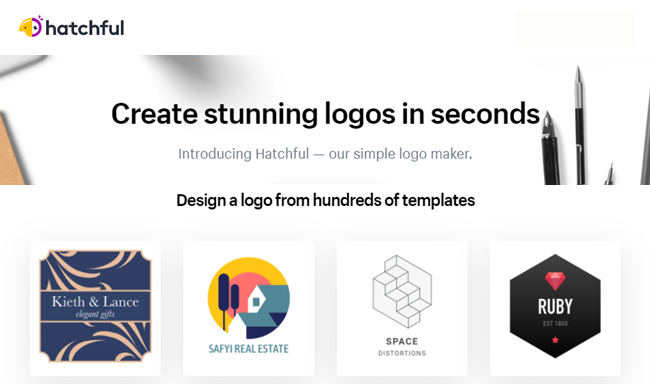
Erstellen Sie ein Konto, indem Sie Ihre E-Mail-Adresse eingeben und ein Passwort auswählen. Klicken Sie auf die Schaltfläche Anmelden, um fortzufahren. Sie haben die Möglichkeit, sich mit Ihrem anzumelden Shopify Konto, aber wie erwähnt, a Shopify Konto ist nicht nötig.
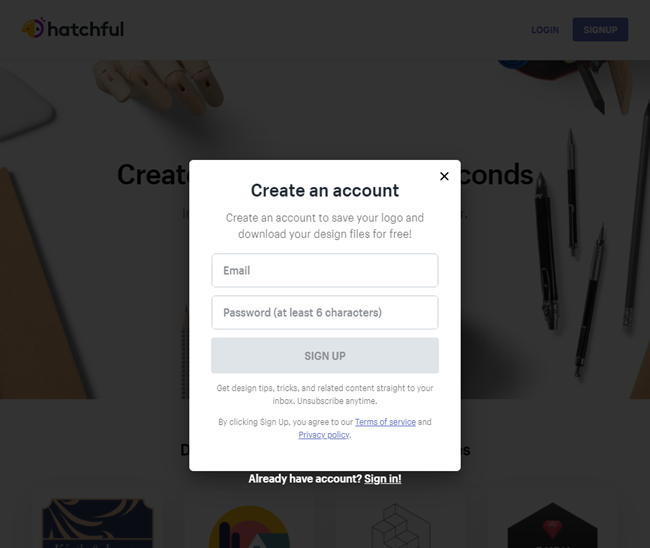
Klicken Sie nach dem Erstellen eines Kontos auf die Schaltfläche Erste Schritte.

Der Schlüpfrige Shopify Der Logo-Ersteller beginnt mit der Frage, wo Ihr Logo verwendet werden soll. Dies liegt daran, dass am Ende des Prozesses eine Sammlung von Logos mit den perfekten Abmessungen für mehrere Plattformen bereitgestellt wird.
So wird beispielsweise ein Facebook-Banner mit Ihrem hochauflösenden Logo versehen, das die idealen Abmessungen hat, damit es auf Facebook gut aussieht.
Wählen Sie daher, wohin das Logo gehen soll. Zu den Optionen gehören Ihr Online-Shop, Social Media, Print und Swag (wie T-Shirts), Visitenkarten und mehr.
Drücken Sie die Weiter-Taste, wenn Sie fertig sind.
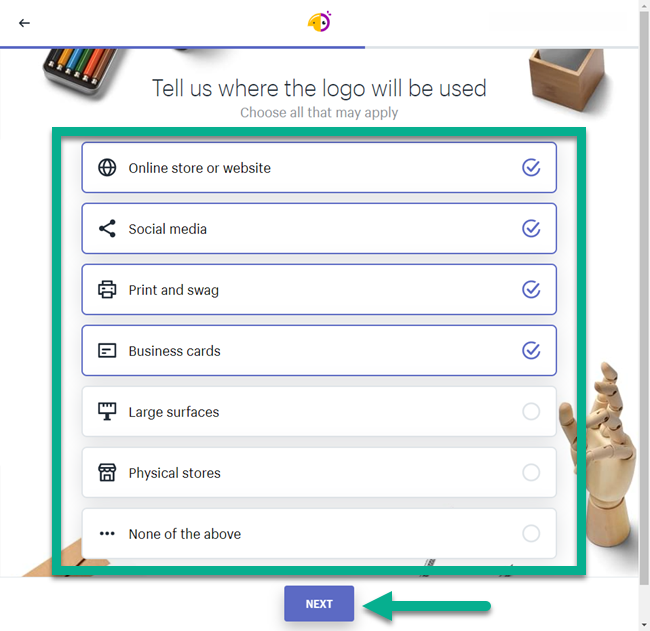
Auf der nächsten Seite werden Sie nach Ihrem neuen Geschäftsbereich gefragt. Dies erlaubt Schlüpfrig sich für ein großartiges Logo-Design zu entscheiden, das darauf basiert, was andere Unternehmen in dieser Branche für ihre Logos verwenden.
In diesem Tutorial werde ich so tun, als wäre ich ein Modeunternehmer, aber es gibt auch eine lange Liste, einschließlich:
- Gesundheit und Schönheit
- Haus und Garten
- Essen und Trinken
- Sport und Freizeit
- Geschenke und Sammlerstücke
- Technologie
- Kunst und Fotos
Und das ist nur ein Teil der verfügbaren Branchen.
Klicken Sie auf die Schaltfläche Weiter, wenn Sie sich für einen Geschäftsbereich entscheiden.

Schlüpfrig Außerdem finden Sie eine Vielzahl der besten Logo-Stile, mit denen Sie entscheiden können, welche Art von Stimmung Sie abgeben möchten, wenn die Leute Ihr Logo sehen. Einige Stile umfassen Calm, Hipster, Energetic und Innovative.
Wählen Sie drei der visuellen Stile aus dieser Liste aus. In meinem Beispiel mache ich ein Schuhgeschäft, also gehe ich zu Bold, Reliable und Creative.
Klicken Sie auf Weiter, um fortzufahren.

In Zukunft ist es jetzt an der Zeit, Ihren Firmennamen hinzuzufügen. Das Beste an dieser Seite ist, dass der Firmenname und der Slogan in jeden Logo-Design-Vorschlag eingefügt werden, wenn sie später erscheinen.
Geben Sie Ihren Firmennamen ein und entscheiden Sie, ob Sie einen Slogan im Logo haben möchten oder nicht.
Manchmal hat ein Unternehmen einen Slogan, aber es ist nicht so üblich, wie Sie vielleicht denken, diesen Slogan in ein Logo zu setzen.
Weiter klicken.
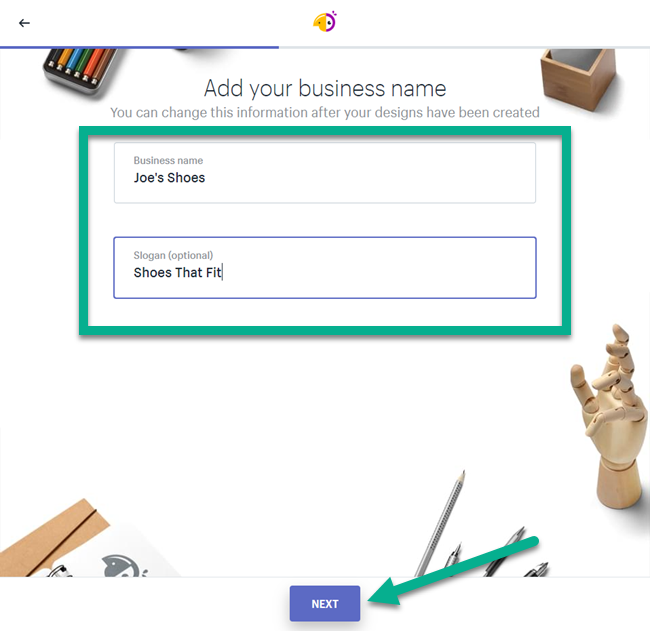
Im letzten Auswahlbereich werden alle von Hatchful erstellten Logos angezeigt.
Wenn Sie auf der Seite nach unten scrollen, werden Sie feststellen, dass es sich um eine ständig wachsende Liste von Logos handelt.
Wenn Ihnen die ersten fünf nicht gefallen, fahren Sie mit den nächsten fünf fort. Wenn Sie immer noch nichts lieben, gehen Sie, bis Sie Hunderte von Logos gesehen haben.
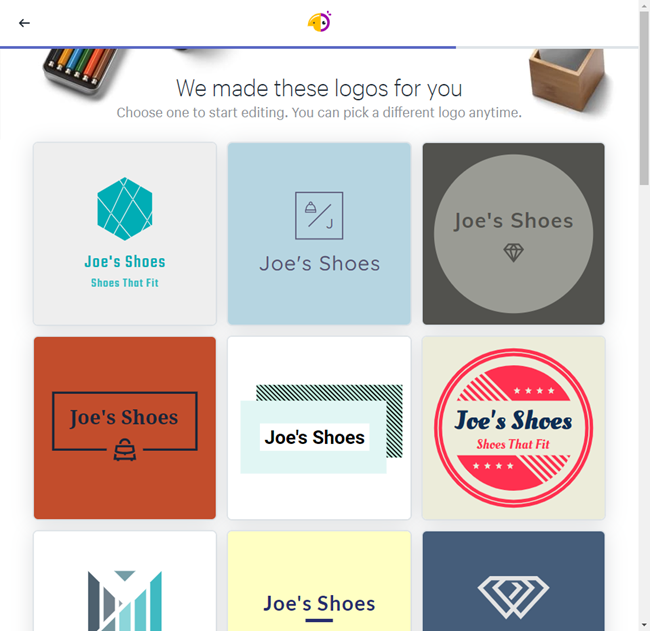
Wie Sie sehen können, kommen die Logos immer wieder und alle haben drastisch unterschiedliche Designelemente und Farben.
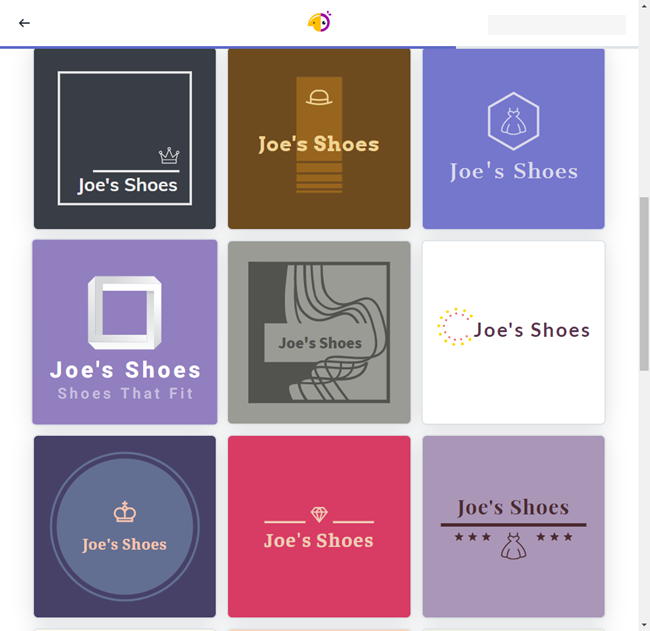
Es ist interessant, weil einige der Logos kompletter Müll sind. Es gibt jedoch viele elegante, schöne Logos, die gut für a funktionieren würden startup Online-Shop.
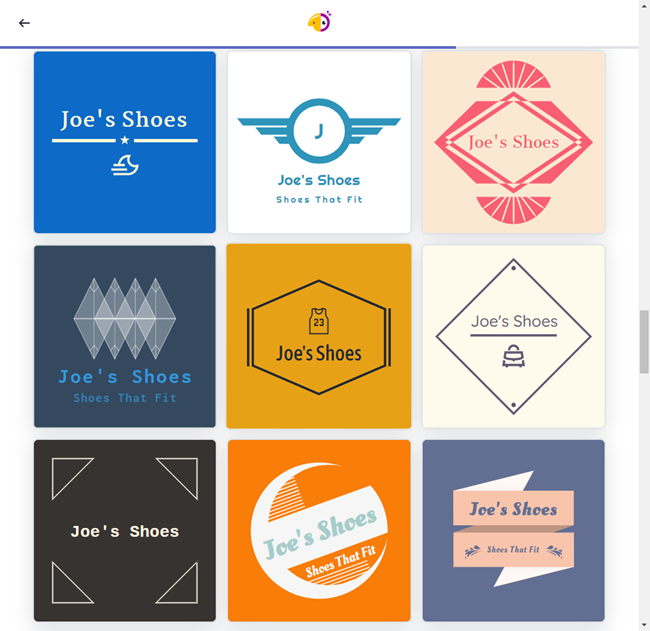
Hier ist ein schönes Logo, das mir gefällt.
Es passt zu meiner Vorstellung von einem Schuhgeschäftsdesign; Ich mag die Farben und die Flügel sehen tatsächlich ähnlich aus wie bei anderen Marken im Schuhbereich.
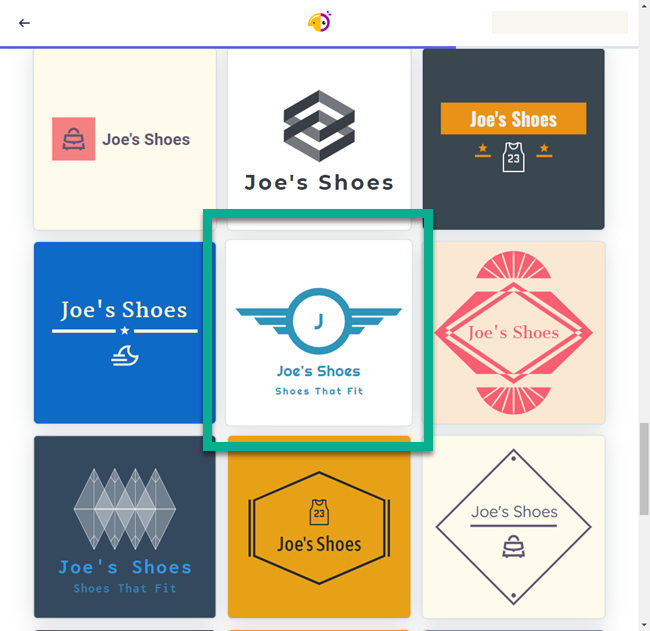
Wenn Sie ein Logo-Design auswählen, gelangen Sie zum Hatchful-Design-Modul. Es enthält nur drei Registerkarten für Anpassungszwecke, die Ihnen zeigen, wie einfach dieser Logo-Generator ist.
Die erste Registerkarte enthält den Namen. Dazu gehören der Firmenname und der Slogan, die Sie zuvor eingegeben haben. Wenn Sie diese noch mögen, lassen Sie sie.
Wenn nicht, können Sie das eine oder andere ändern.
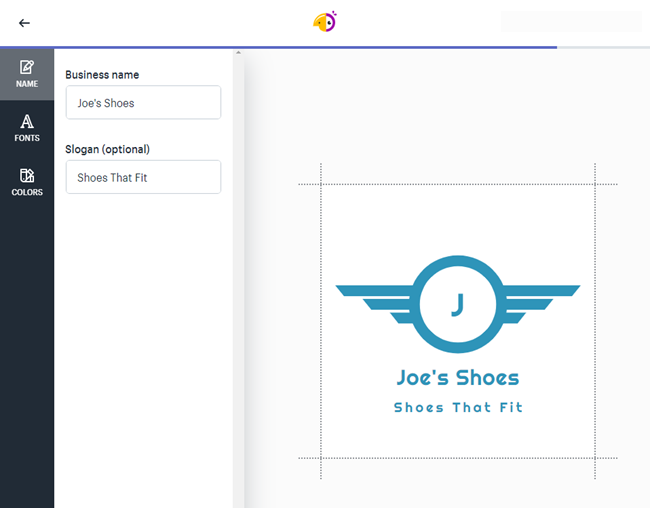
Nur als Beispiel habe ich den Slogan in etwas Neues geändert.
Ich würde auch empfehlen, das Logo ohne den Slogan anzuzeigen. Sie können entscheiden, dass es so besser aussieht.
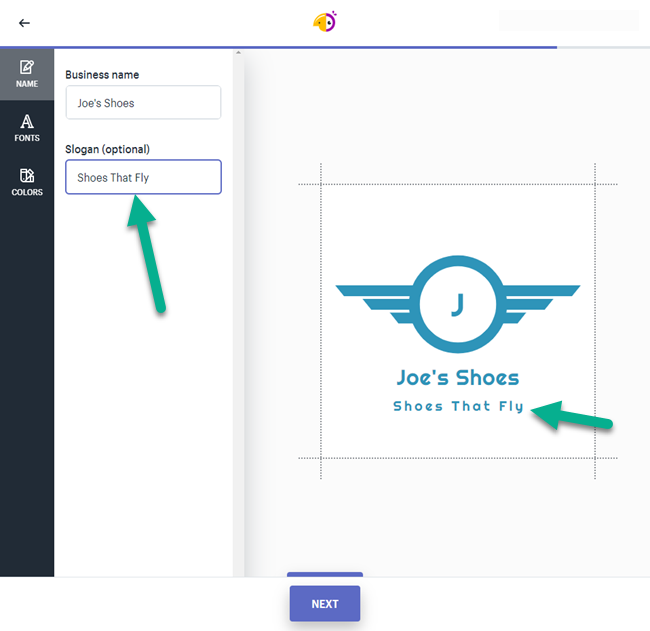
Die zweite Registerkarte ist für die Schriftarten.
Das bietet eine lange Liste verschiedener Schriftarten im linken Bereich. Sie können in der Sammlung nach unten scrollen, um Tonnen davon zu sehen. Sie scheinen keine Schriftnamen zu haben, daher müssen Sie nur herumklicken, um zu sehen, welche Ihnen am besten gefällt.

Die Hauptmethode zum Filtern der Schriftarten ist ein Dropdown-Menü.
Wählen Sie dieses Menü aus, um nur traditionelle, dekorative und mehr Schriftarten anzuzeigen. Außerdem können Sie alle Schriftarten gleichzeitig anzeigen.
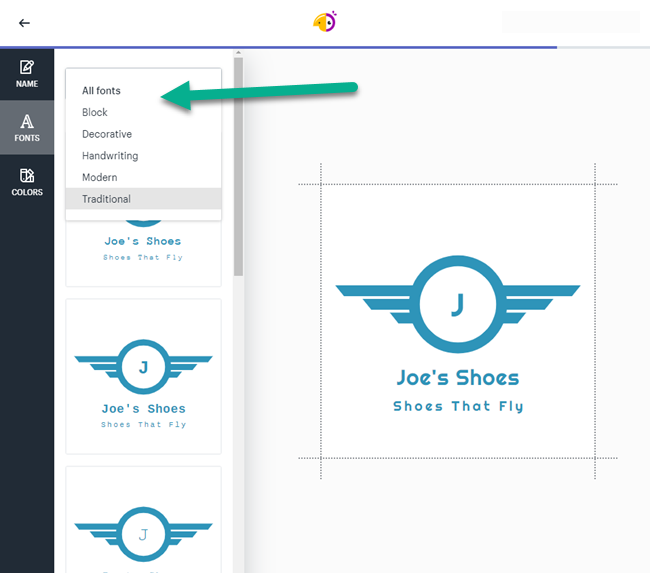
Um die Schriftarten zu ändern, wählen Sie die Version Ihres Logos aus, die Ihnen gefällt. Dadurch ändert sich normalerweise die Schriftart sowohl des Firmennamens als auch des Slogans.
Es scheint, dass weder der Firmenname noch der Slogan in den Vorschlägen die gleiche Schriftart haben. Das sollten Sie also im Hinterkopf behalten.
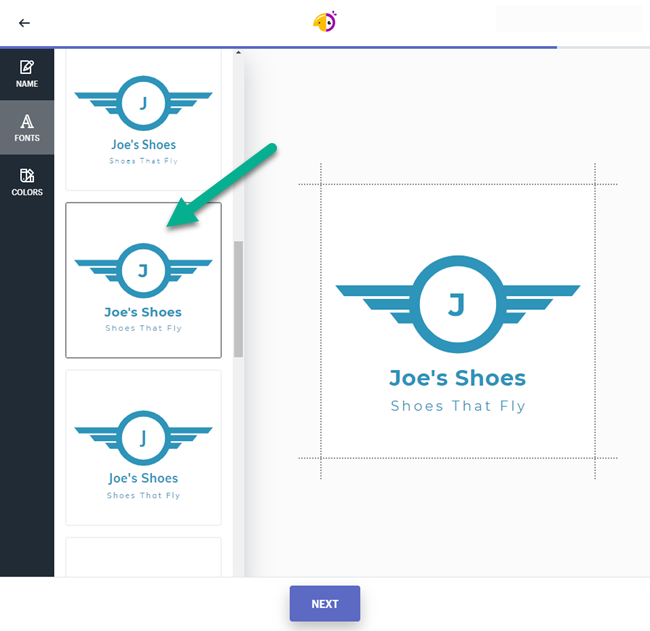
Die dritte und letzte Registerkarte, mit der Sie sich herumschlagen müssen, ist die Registerkarte Farben.
Klicken Sie darauf, um eine Auswahl von Farben anzuzeigen, die für Ihre Marke möglicherweise besser geeignet sind.
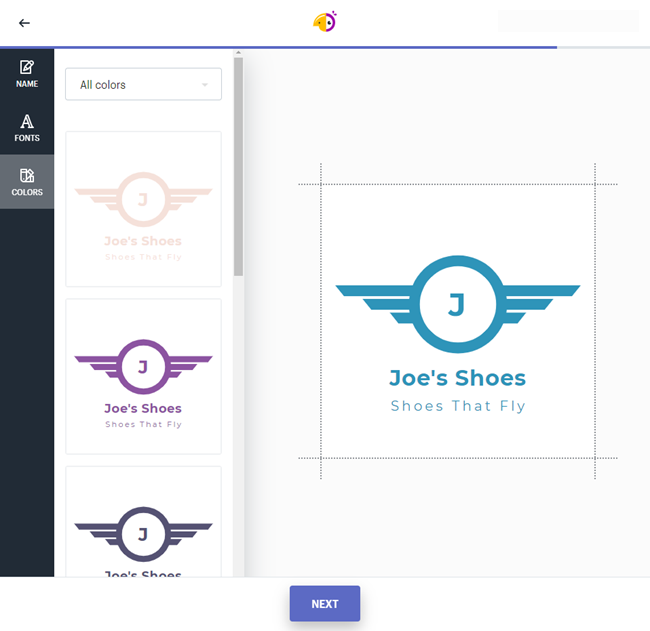
Sie können die Farben auch nach Stilen und Kollektionen filtern. Zum Beispiel zeigt der Pastellfilter hellere, sommerliche Farben.
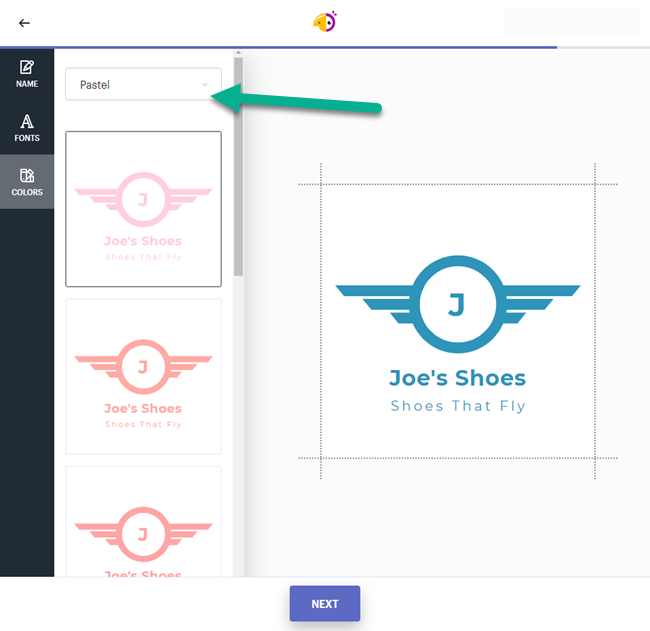
Klicken Sie auf eine Farbe, um die Änderungen in der tatsächlichen Logo-Vorschau anzuzeigen.
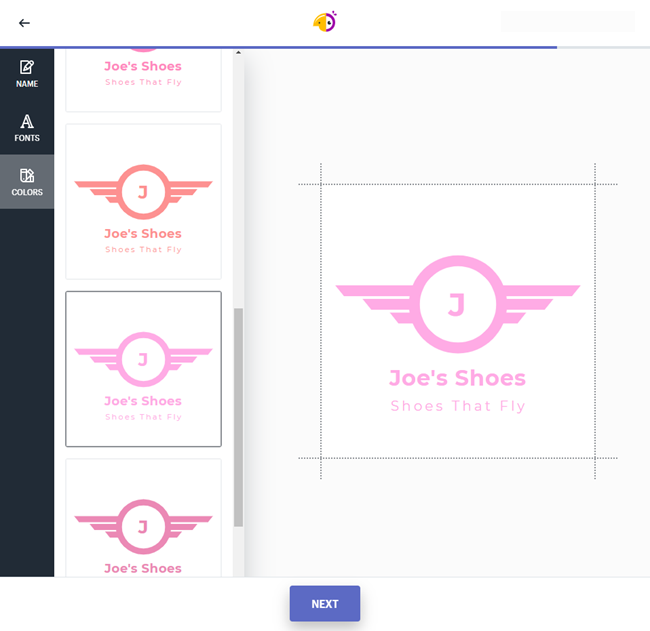
Ich habe das ursprüngliche Blau geschätzt, das Hatchful vorgeschlagen hat, also werde ich auf so etwas zurückkommen.
Wenn Sie mit Text, Schriftarten und Farben fertig sind, klicken Sie auf die Schaltfläche Weiter.
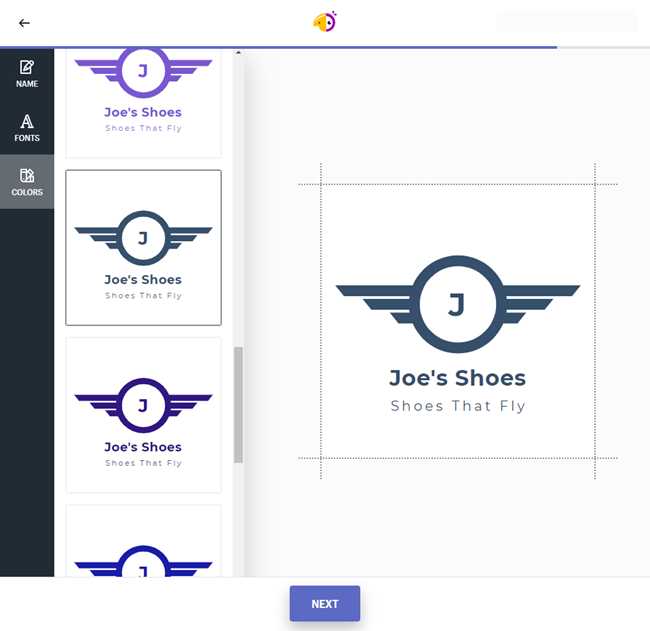
Dies ist die letzte Seite, die Sie auf der Hatchful-Website sehen.
Es handelt sich um eine Ankündigung, die besagt, dass Ihr eigenes Logo zum Download bereitsteht. Auf dieser Seite werden auch die anderen im Download-Paket enthaltenen Dateien erläutert.
Sie erhalten beispielsweise ein Favicon, ein Pinterest- und ein YouTube-Foto mit Ihrem Logo. Die Downloads scheinen alle im PNG-Format zu sein, Sie müssen sie also konvertieren, wenn Sie ein hochauflösendes JPG oder SVG möchten.
Klicken Sie auf die Schaltfläche Herunterladen.
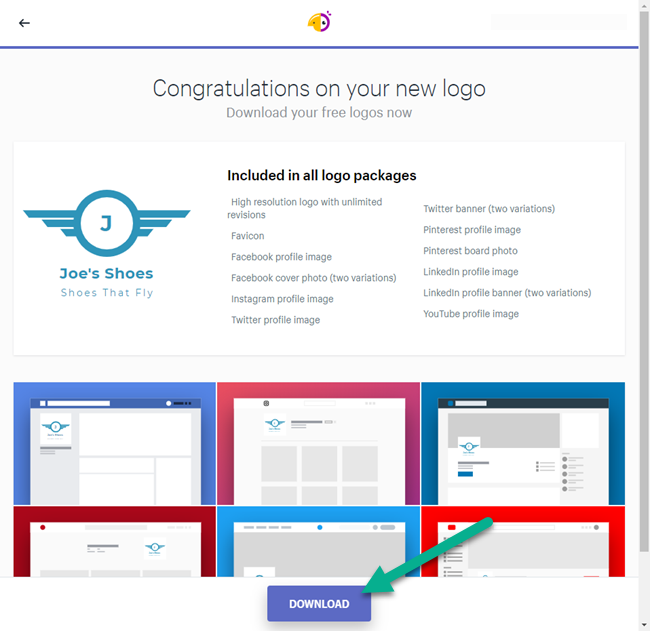
Das Paket wird nicht direkt auf Ihren Computer heruntergeladen. Stattdessen müssen Sie Ihre E-Mail-Adresse überprüfen, um sie zu finden. So überzeugen sie Sie, ihnen Ihre E-Mail-Adresse zu geben.
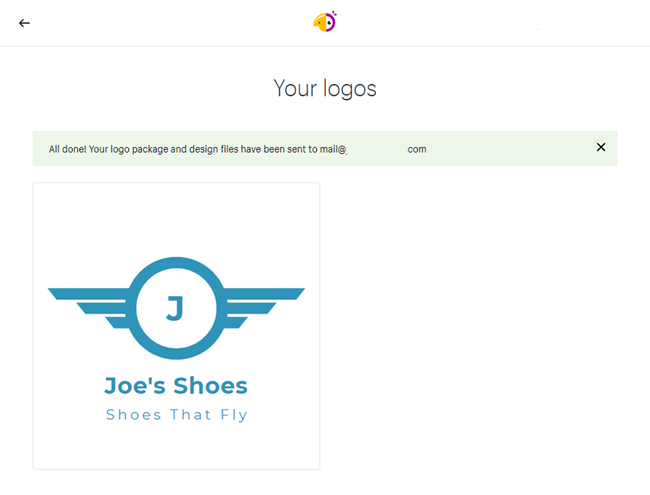
Gehen Sie zu Ihrem E-Mail-Posteingang und suchen Sie die E-Mail, die von Hatchful eingeht.
Klicken Sie auf die Schaltfläche Herunterladen, um es irgendwo auf Ihrem Computer zu speichern.
Denken Sie daran, dass alles in einer Zip-Datei gespeichert ist. Achten Sie also darauf, nicht auf eine Bilddatei.

Wenn Sie die Zip-Datei auf Ihrem Computer gefunden haben, entpacken Sie den Inhalt und öffnen Sie ihn zur Anzeige.
Wie versprochen bietet Hatchful alles von einem Facebook-Titelbild bis zu einem transparenten und nicht transparenten Logo.
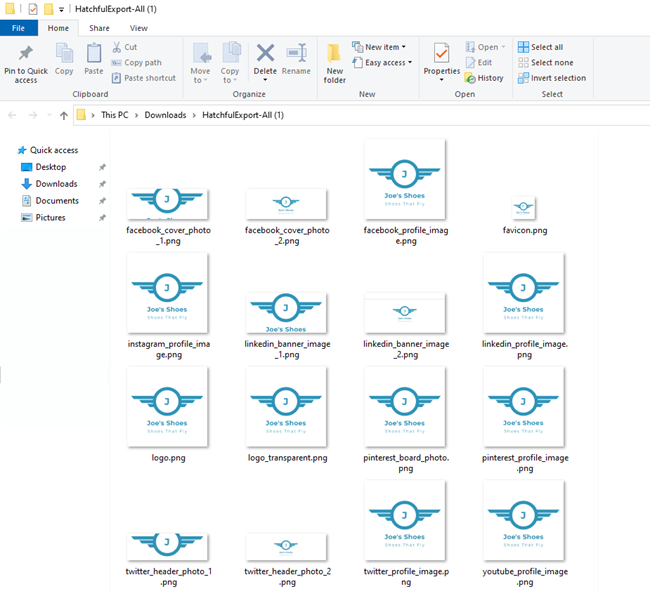
Diese sozialen Bilddesigns haben nichts Besonderes. Sie alle enthalten Ihr neues Logo mit weißem Hintergrund.
Sie bieten jedoch hervorragende Ausgangspunkte für das Hochladen Ihres Markenimages auf Social Media-Websites. Sie können diese Bildabmessungen auch verwenden, um sicherzustellen, dass alle zukünftigen Designs perfekt für die richtigen Social Media-Plattformen sind.
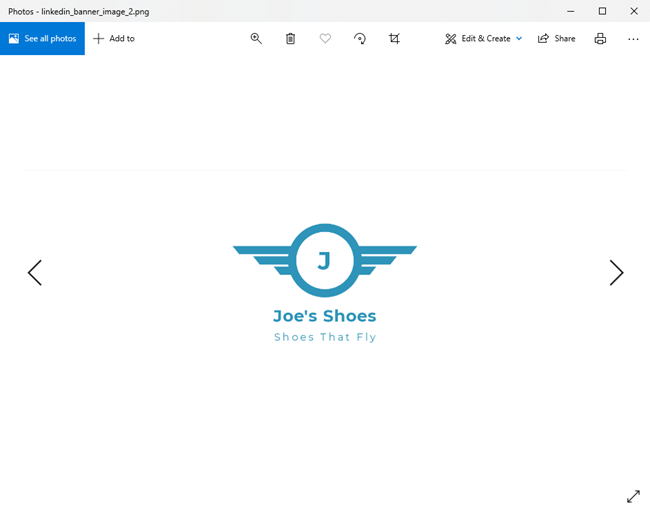
Sie erhalten sogar ein Favicon, das für jeden E-Commerce-Shop ein Muss ist.
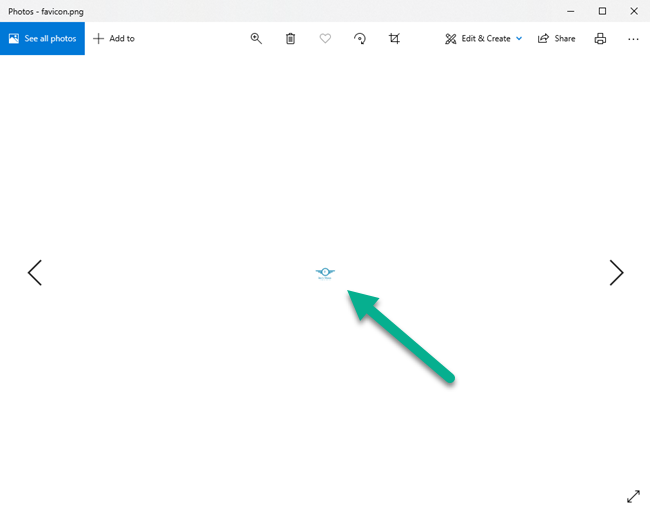
Dort befindet sich auch die eigentliche Logo-Datei.
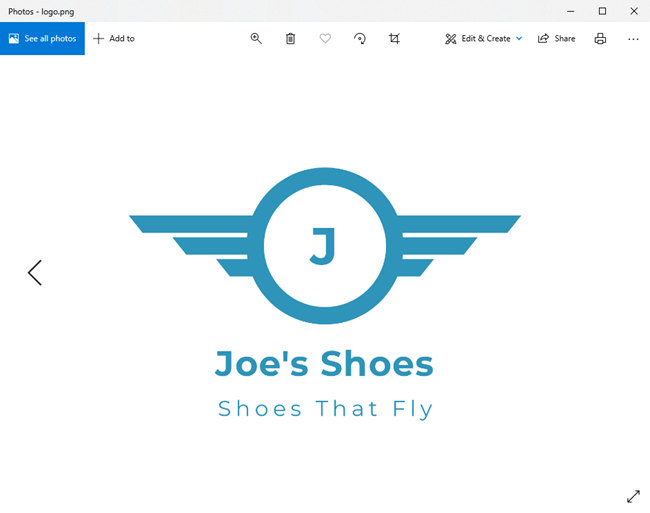
So sehen Sie Ihre früheren Logo-Kreationen im Hatchful Shopify Logo-Ersteller
Irgendwann können Sie mehrere Logos mit erstellen Schlüpfrig. Oder Sie können die Originaldatei einfach nicht auf Ihrem Computer finden und müssen sie erneut von der Hatchful-Plattform herunterladen.
In beiden Fällen können Sie die Logo-Designs im Hatchful-Dashboard suchen.
Solange Sie bei Hatchful angemeldet sind, sollte Ihre E-Mail-Adresse in der oberen rechten Ecke des Menübereichs angezeigt werden.
Klicken Sie auf Ihre E-Mail-Adresse, um ein Dropdown-Menü zu öffnen.
Wählen Sie die Option Meine Logos.
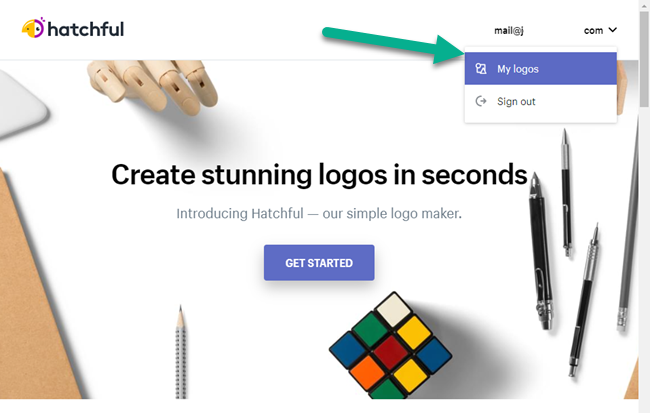
Und das ist alles! Jedes Logo, das Sie in der Vergangenheit mit dem Hatchful erstellt haben Shopify Der Logo-Ersteller wird auf dieser Seite aufgelistet. Ich habe momentan nur eines in meinem Konto, aber es gibt keinen Grund, warum Sie nicht Dutzende dieser Logos für die zukünftige Verwendung speichern können.

Wenn Sie einfach über das Logo Ihrer Wahl scrollen, werden zwei Schaltflächen angezeigt, eine zum Bearbeiten des Logos und die andere zum Herunterladen. Die Schaltfläche „Logo bearbeiten“ bringt Sie zurück zu dem Hatchful Customizer, den wir zuvor behandelt haben.
Über die Schaltfläche „Herunterladen“ wird eine weitere E-Mail mit den Dateien an Ihren E-Mail-Posteingang gesendet.
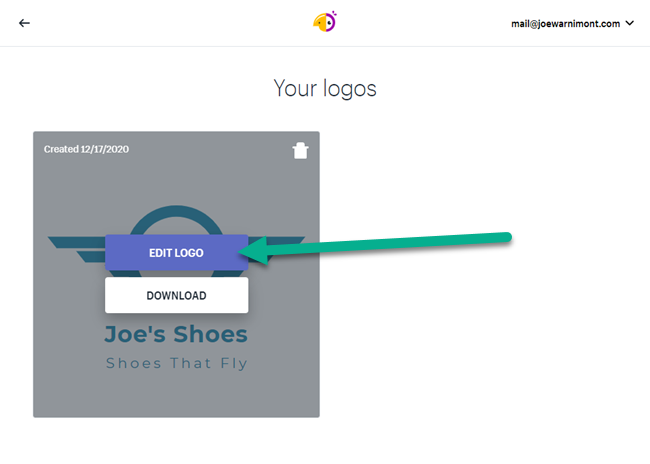
Hochladen des neuen Hatchful-Logos auf Shopify
Sie können gerne das Hatchful-Logo verwenden jede E-Commerce-Plattform.
Aber da ist Hatchful ein Shopify Unternehmen zeigen wir Ihnen dort einen schnellen Logo-Upload.
Lass dich bei dir einloggen Shopify Klicken Sie im Dashboard auf die Registerkarte Online-Shop unter Vertriebskanäle.
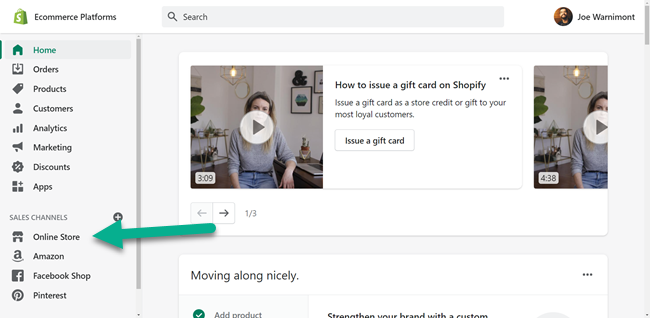
Dies zeigt das Thema, auf dem Sie installiert haben Shopify. Wählen Sie vor dem Hochladen eines Logos ein besseres Thema, wenn Ihnen das aktuelle nicht gefällt.
Klicken Sie auf Anpassen.
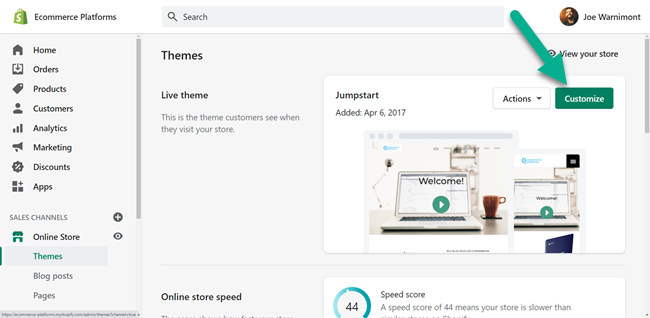
Die nächste Seite ist die Shopify Visueller Editor. Sie können Elemente per Drag & Drop verschieben und alles von Ihrer Homepage bis zu dem Ort gestalten, an dem Ihre Produkte angezeigt werden.
Der einfachste Teil ist das Hinzufügen eines Logos.
Klicken Sie dazu auf den Header-Block.
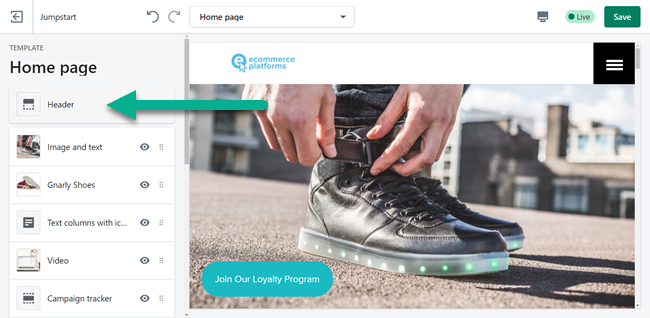
Jedes Thema ist anders, aber die ersten Einstellungen unter dem Header-Block sollten für das Logo gelten.
Klicken Sie auf die Schaltfläche Ändern. Laden Sie Ihr neues Logo hoch, indem Sie es von Ihrem Computer auswählen.
Das Header-Modul bietet auch Einstellungen zum Ändern der Logo-Größe und des Stils.
Auch hier bestimmt das Thema normalerweise einen Großteil der Darstellung des Logos. Ich fand tatsächlich, dass eine der LinkedIn-Logo-Versionen zu meinem Thema am besten aussah.
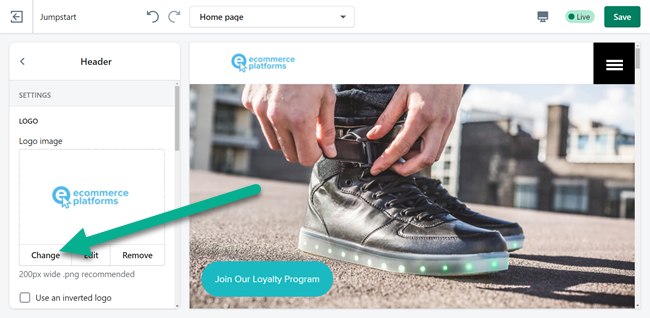
Gehen Sie nach all dem zum Frontend Ihrer Website, um Ihr neues Logo zu genießen!
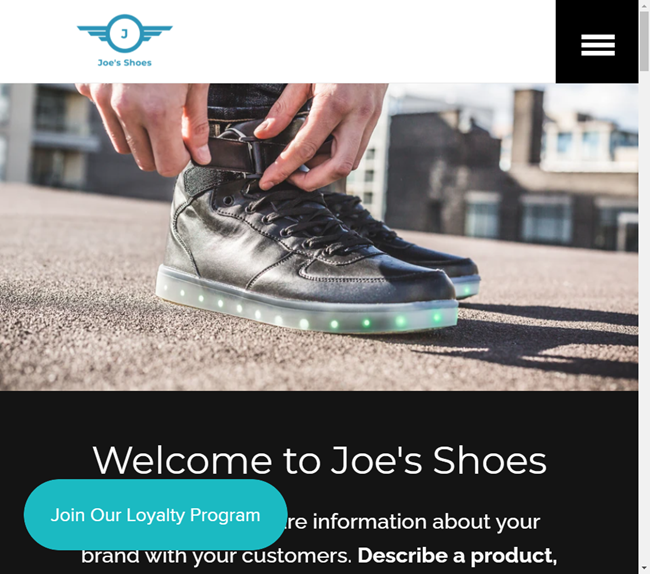
Ein weiteres Beispiel für die Installation eines Logos: Ihr Site-Favicon
Während Sie mit Logos arbeiten, ist dies ein ausgezeichneter Zeitpunkt, um die Favicon-Version Ihres Logos hochzuladen Shopify.
Zurück in der Shopify Scrollen Sie im Customizer nach unten, um die Registerkarte Theme Settings zu finden.
Klicken Sie darauf.
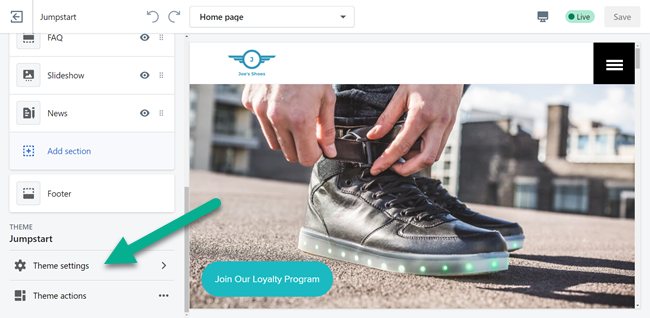
Alle Shopify Themen Fügen Sie einen Abschnitt in die Einstellungen für ein Favicon ein. Suchen Sie die Favicon-Schaltfläche und wählen Sie diese aus, um fortzufahren.
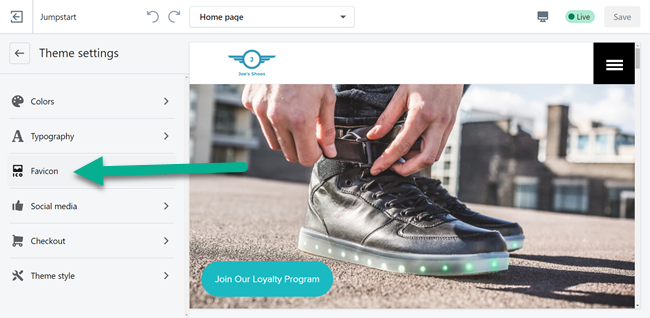
Klicken Sie wie beim Original-Logo auf die Schaltfläche Bild auswählen.
Dadurch gelangen Sie zu den Dateien Ihres Computers, in denen Sie den Ordner finden sollten, in dem diese Logo-Dateien gespeichert sind.

Stellen Sie sicher, dass Sie die Datei aus Hatchful mit dem Namen Favicon.png auswählen. Es hat extrem kleine Abmessungen, so dass das Logo in einem Browser-Tab gut aussieht.
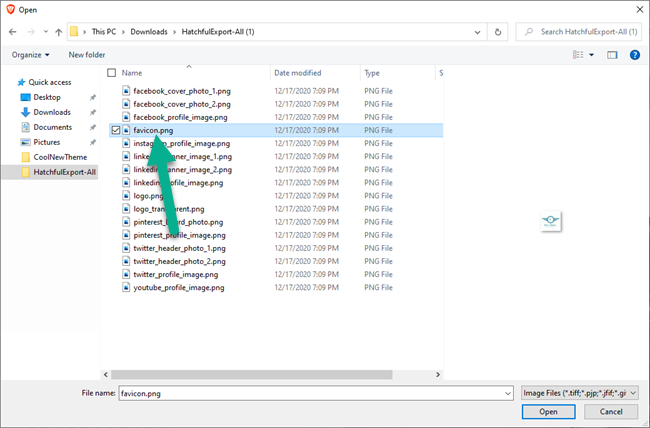
Sobald das Favicon hochgeladen ist, sollte es im angezeigt werden Shopify Customizer.
Stellen Sie sicher, dass Sie die Änderungen speichern, damit das Favicon tatsächlich in der Live-Version Ihres Shops angezeigt wird.
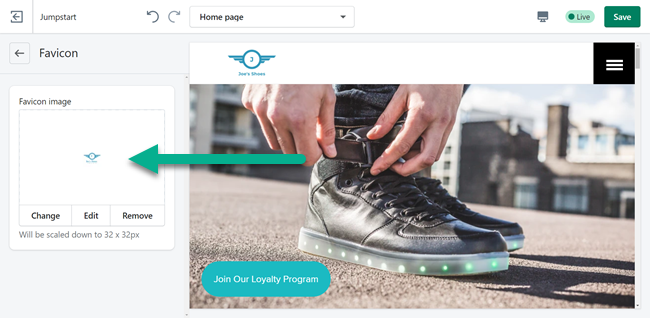
Um zu testen, ob es funktioniert hat, gehen Sie zu einer beliebigen Seite Ihres Live-Online-Shops. Das Favicon ist das kleine Symbol auf der Registerkarte des Browsers. Es ist eine kleine Ergänzung, aber ein wesentlicher Bestandteil, um Ihre Marke besser erkennbar zu machen!
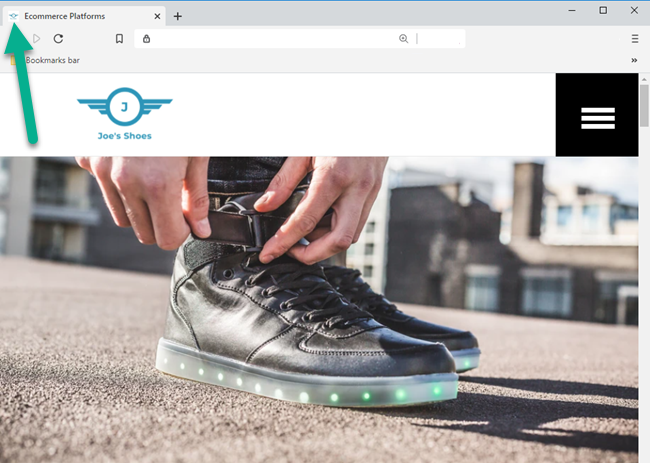
Unser Fazit zum Shopify/ Hatchful Logo Maker
Es ist kostenlos. Es ist schnell. Und es ist wirklich beeindruckend, wenn es um die endgültigen Entwürfe geht, insbesondere für kleine Unternehmen.
Sicher, Sie werden viele Logo-Designs sehen, die etwas rau oder simpel aussehen, aber ich finde, dass das Scrollen durch die Vorschläge und das Ändern Ihrer Antwort auf einige der Fragen dazu beiträgt, einige Juwelen zu enthüllen. Danach können Sie die Logos auf verschiedene Teile Ihrer Website hochladen und sehen, wie Ihr Social-Media-Branding zusammenkommt.
Heck, es gibt immer die Möglichkeit, es von einem Fachmann neu gestalten zu lassen, sobald Sie anfangen, mehr Geld zu verdienen!
Wenn Sie Fragen zur Verwendung haben Schlüpfrig von Shopify Um Ihre E-Commerce-Logos oder Gedanken zu dieser Hatchful-Bewertung im Allgemeinen zu entwerfen, teilen Sie uns dies im Kommentarbereich unten mit.





Ich bin buchstäblich über Ihren Artikel gestolpert und bin froh, dass ich das getan habe. Für einen Anfänger, der versucht, ein Logo für seinen geplanten Online-Shop zu erstellen, hat mir dieser Artikel einen großen Vorsprung verschafft. Die Art und Weise, wie Sie mich und möglicherweise andere durch den Prozess geführt haben, haben viele meiner Fragen vorweggenommen. Unnötig zu erwähnen, dass Sie mir viel Zeit und Ärger bei der Logoerstellung erspart haben. Danke
Freut mich zu hören, dass Anil!